Napaka sistema Windows za to datoteko se ne primerja s programom razloga in učinkovitih metod za odpravo okvare

- 3921
- 379
- Pablo Johnson
Microsoft Windows operacijski sistem je najbolj priljubljen in rabljen izdelek na kateri koli vrsti računalniških naprav. Kljub visoki priljubljenosti, nenehno izboljševanje izdelka s strani razvijalcev, okvare operacijskega sistema niso redki, tudi za odpravo napak programske opreme in vse sile korporacije so opuščene. V tem članku vam bomo povedali o napaki "Ta datoteka se ne primerja s programom", ki se predvsem pojavlja v ozadju predhodnega posodabljanja ali ponovne namestitve OS, o vzrokih za pojav in načini, kako jo odpraviti.

Vzroki za neuspeh in značilnosti njene manifestacije
Če preberete te vrstice, potem ste že naleteli na okvaro, "ta datoteka ne primerjamo s programom". Napaka je značilna ne samo za Windows 7, ampak jo najdemo tudi v sistemu Windows 10, zato so informacije, predstavljene v članku, osredotočene na odpravo napake in bodo pomembne za vse uporabnike osebnih računalnikov, ne glede na različico operacijskega sistema. Simptomi videza težave so naslednji:
- Windows vam ne omogoča, da odprete osnovni program "dirigent" ali pa ga odpre, vendar so poti v imeniku nepravilno prikazane.
- Monitor prikazuje nalepke z napačnimi načini, kar ne omogoča možnosti sodelovanja z njimi.
- Poskusi, da bi kateri koli sistem sistemskega konca zagnali z pojavom napake ali z odmikom od programske opreme brez predhodnega obvestila.
Seveda je v tem načinu preprosto nemogoče delati na računalniku, uporabnik mora ugotoviti, kaj pomeni obvestilo "ta datoteka ni primerjana s programom" in kako obnoviti delovno zmogljivost in funkcionalnost računalnika.
Če natančno preberete besedilo napake, postane jasno: preproste manipulacije, sestavljene v poskusu odpiranje zahtevane programske opreme z določenim programom Dovoli nalaganje sistemskih komponent programske opreme, kar zaplete nalogo. Za odpravo okvare se metode povratnega sistema pogosto uporabljajo v delovnem trenutku ali pa se ponovno namestijo, vendar se ti ukrepi za boj proti težavi štejejo za radikalne in niso vedno potrebni, saj je mogoče napako odpraviti v bolj preprosti načini. Microsoft razvijalci ponujajo več možnosti za odpravo težave na uradni spletni strani.
Preverjanje pravilnosti posodobitev
Ker težava nastane v ozadju predhodne ponovne namestitve sistema, samodejne ali ročne posodobitve najnovejše različice, je logično domnevati, da je neposredno na podlagi ozadja napačne izvedene nadgradnje OS ali njegovih osnovnih komponent. Posledično sistem zaradi pomanjkanja kritičnih komponent ne more pravilno izbrati in primerjati programa, potrebnega za odpiranje zahtevane datoteke. Razvijalci razložijo težavo z okvarjeno posodobitvijo sistema do najnovejše različice ali odsotnosti trenutne nadgradnje OS. Če želite obnoviti delovanje računalnika, je priporočljivo preveriti, ali so nameščene najnovejše posodobitve operacijskega sistema, ki si jih lahko ogledate prek "nadzorne plošče" do "Windows Update Center". Največja pozornost je treba nameniti sistemski komponenti s kodo KB3081424, ki pogosto deluje kot provokator problema.
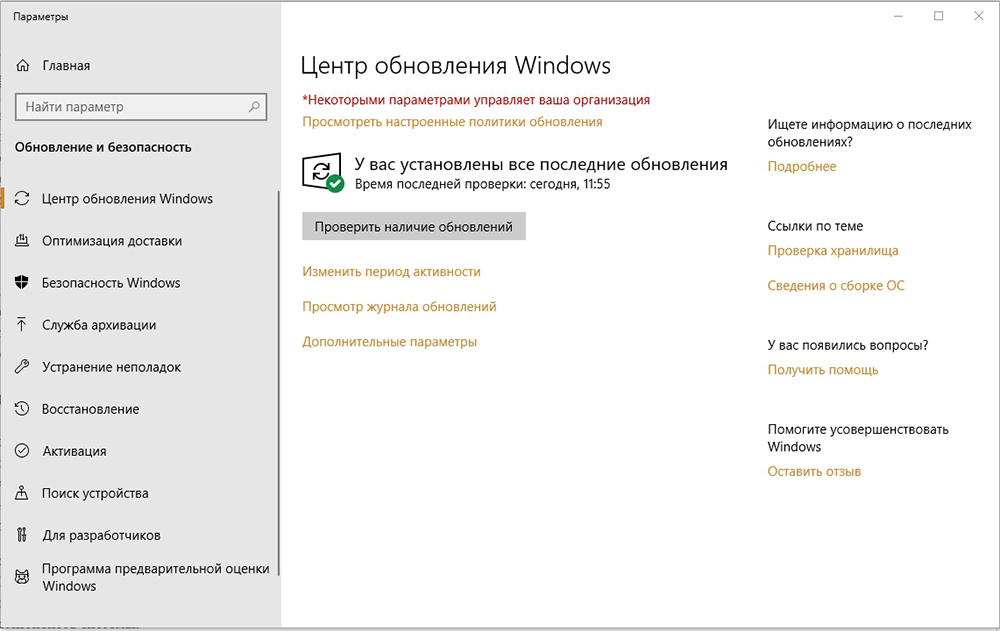
Če operacijski sistem iz nekega razloga omejuje možnost nadgradnje, je priporočljivo prenesti diagnostično kartico z orodjem za diagnostiko imena z uradnega spletnega mesta in s tem orodjem preveriti in odpraviti Windows v samodejnem načinu Windows. Po diagnozi in posodobitvi sistema se računalnik samodejno ponovno zažene, po kateri je treba težavo urediti sam. Če ta možnost ni dala želenega rezultata, je vredno poskusiti še en način boja proti napaki, ki jo predlagajo razvijalci Microsoft Corporation, ki je sestavljena iz urejanja podatkov o registru.
Urejanje registra
Pogosto je razlog, da je nezmožnost dela s sistemi sistemske narave "pokvarjen" ali napačen položaj registra. Priporočljivo je, da začnete odpraviti težavo s tega položaja, vendar ročno popraviti nekatere komponente registra, tako da je ta metoda "za skrajne primere". Naloga urejanja podatkov registra ne spada v kategorijo zapletenih, toda pri izvajanju je pomembno, da strogo sledite navodilom, da ne bi "vplivali na parametre, ki jih ni treba spremeniti, saj možnost nadaljnjega pravilnega delovanja PC je odvisen od tega. Navodila za izvajanje urejanja teh registra so naslednja:
- V oknu "Izvajanje", ki ga povzroča istočasno pritiskanje na ključe Win in R, je treba vstopiti v ukaz Regedit, da odprete urejevalnik registra.
- V katalogu HKEY_CLASSES_ROOT morate mapo slediti z imenom lnkfile.
- Potem je treba v mapi preveriti prisotnost datoteke z imenom Isshortcut, ki je neposredno odgovorna za možnost primerjave programa za aktiviranje delovne programske opreme in komponent datotek sistema.
- Če je tak element v mapi odsoten, ga je treba ustvariti. Če želite to narediti, s klikom na polje brezplačno z desnim gumbom izberite položaj "Ustvari" na seznamu spustnega mesta, pojdite na razdelek "String Parameter" in dodelite ime isshortcut v ustvarjeno datoteko.
- Po izvedenih manipulacijah ostaja le zapiranje registra in znova zaženite računalnik, tako da spremembe začnejo veljati.
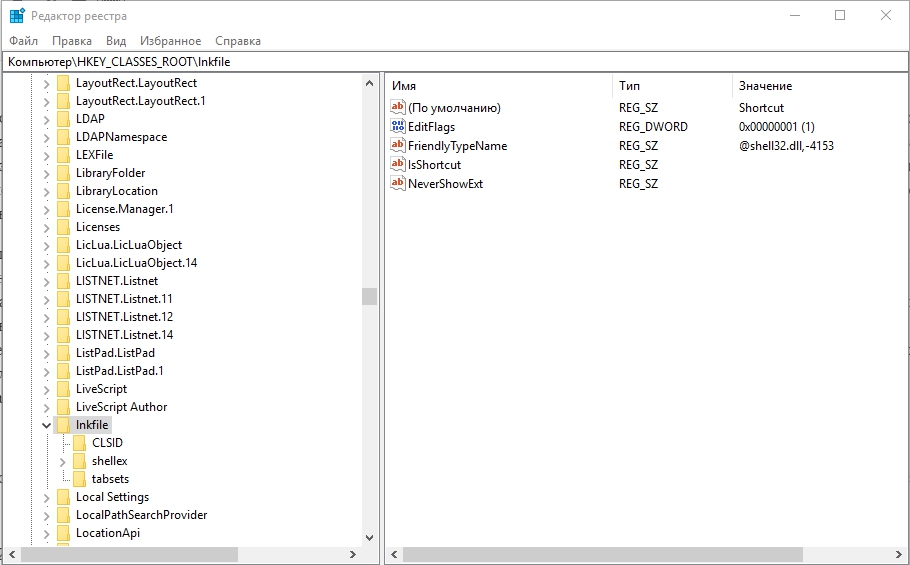
Če je z registrom vse normalno, je komponenta, odgovorna za primerjavo programov.
Dodajte skrbniške pravice
Pogosto dejavnik, ki izzove nastanek napake, "ta datoteka ni primerjana s programom" je banalna odsotnost uporabniškega računa v skupini "Skrbniki". Potem se problem reši z izvedbo naslednjih dejanj:
- Skozi okno »Izvajajte« morate iti v razdelek »Lokalni uporabniki in skupina«, tako da predstavite ukaz Lusrmgr.MSC.
- Odprite razdelek "Administratorji", ki je del skupine "skupine".
- Razširite komponento "skrbnike" z dvojnim klikom nanjo, kjer na dnu odprtega okna izberite ukaz "Dodaj".
- V polju "Imena izbranih predmetov" je treba vnesti ime vašega računa. Če želite preprečiti napake v imenu, boste morali aktivirati gumb "Dodatno", pritisnite tipko "Iskanje" v levem območju okna za odvijanje, po kateri se bodo na dnu zaslona odprli vsi uporabniki.
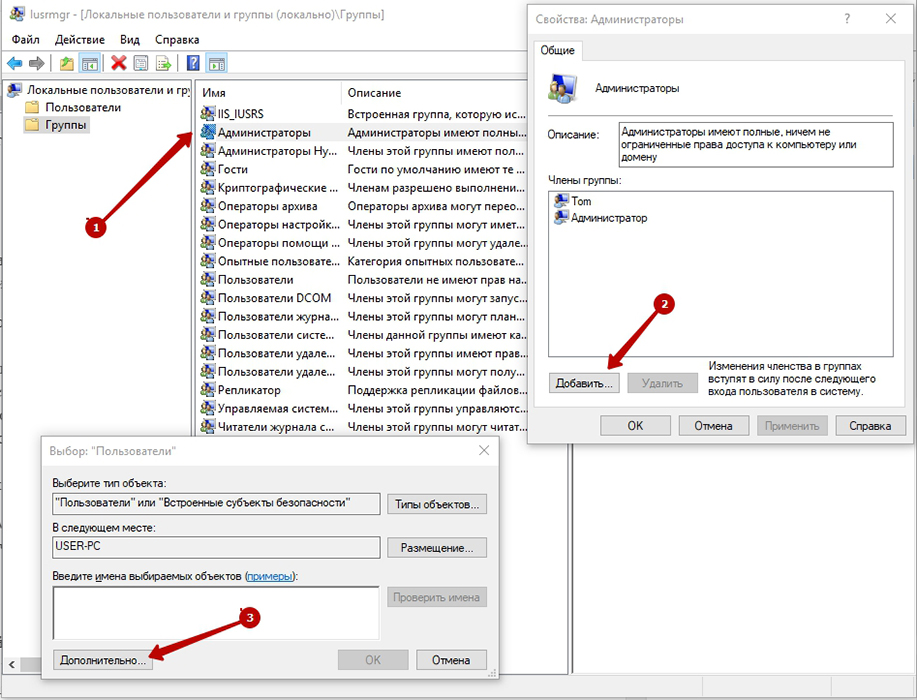
- Po izbiri računa s podrobnega seznama bo račun samodejno dodan v "Imena izbranih predmetov". Spremembe ključa "v redu" na dnu okna so potrjene.
- Pred ponovnim zagonom računalnika boste morali iti v razdelek »Skupina« in izbrisati svoj profil iz vseh skupin, pri čemer ga pustite samo v razdelku »Administratorji«.
Pogosto ta metoda deluje, vendar v situacijah, ko noben od programov ne odpre na računalniku, težavo redko rešuje zgoraj opisane metode. V takšnih primerih bo za reševanje problema treba uporabiti naslednjo metodo boja proti okvari, ki je sestavljena iz obnove sistema namestitvenega pogona.
Obnovitev z namestitvenim diskom
Za izvedbo obnovitvenega dela mora uporabnik uporabiti namestitveni pogon (disk ali bliskovni pogon) z OS, ustrezno različico, nameščeno na računalniku. Postopek obnovitve je treba začeti z obremenitvijo diska, po katerem bo treba aktivirati namestitev sistema Windows. Začetek postopka obnovitve je treba izvesti podobno kot postopek namestitve OS: Aktivirajte gumb "Namestitev", medtem ko preskočite oder "Prejemanje posodobitev", vnesite licenčne ključe izdelka in potrdite sporazum, ki ga zahteva sistem. Razlike v delu se začnejo v fazi, ko sistem zahteva izbiro vrste namestitve: za obnovo podatkov je dovolj, da začnete postopek »Posodobitev«, ki bo register omogočil vrnitev delovnega stanja. Na koncu postopka ostaja le preverjanje učinkovitosti računalnika: verjetnost odprave težave po opravljenih skoraj 100 -odstotnih manipulacijah.
Povzetek
Pred nekaj leti so najmanjše napake delovanja osebnega računalnika obljubili, da se bo obrnil na servisni center, da bi rešil težavo s strokovnjaki. V večini primerov sodobni uporabniki raje neodvisno popravljanje napak in pridejo pravilno, saj večina napak, ki se pojavijo med računalniškim delom, ni enostavno izvesti doma, brez zunanje pomoči. Če poznate razlog za težavo in se v omrežju seznanite s predpisi o njegovi izločitvi. Kar zadeva napako, "Te datoteke ne primerja s programom", njegovo izločanje redko spremljajo težave, izmenično izvajajo preproste manipulacije v skladu s predpisi, opisanimi v članku.
- « Top 10 najboljših procesorjev za namizne računalnike
- Kaj morate vedeti o IQOS in ga pravilno uporabiti »

